كيفية إصلاح 0xc00d36cb لحل مشكلة التشغيل [البرنامج التعليمي]
يعد ظهور رسالة الخطأ 0xc00d36cb Can't Play بمثابة كابوس للعديد من مستخدمي Windows، خاصة إذا ظهرت في كل مرة تفتح فيها مقطع فيديو على تطبيق Films & TV. يرتبط رمز الخطأ المزعج هذا بعوامل مختلفة تعطل تجربة المشاهدة لديك. لذا، أنت الآن تبحث عن حلول حقيقية لإصلاح 0xc00d36cb. وبالتالي، ستقدم هذه المقالة طرقًا سهلة للتغلب على مشكلة التشغيل هذه بالإضافة إلى أسباب رمز الخطأ المذكور. قم بالتمرير لأسفل الآن!
| الأسباب | إصلاحات |
| المشاكل الأساسية لتطبيق الأفلام والتلفزيون | فكر في برنامج مشغل وسائط آخر |
| مشاكل في متجر مايكروسوفت | إعادة ضبط متجر مايكروسوفت |
| ملف الفيديو تالف/مكسور | احصل على برنامج إصلاح احترافي |
| لديه ملف تعريف Windows تالف | إنشاء ملف تعريف Windows جديد |
| يحتوي على خطأ في وصول المستخدم | تحرير الإذن إلى "الجميع" |
| بعض مكونات ذاكرة التخزين المؤقت تالفة | إعادة تعيين ذاكرة التخزين المؤقت لمتجر Windows |
| فشل التحديث، وتعطل النظام، وتجميده | قم باستكشاف أخطاء تشغيل الفيديو وإصلاحها |
قائمة الدليل
تعرف على المزيد حول خطأ 0xc00d36cb على نظام التشغيل Windows 7 طرق فعالة لإصلاح خطأ 0xc00d36cb لا يمكن تشغيله FAQsتعرف على المزيد حول خطأ 0xc00d36cb على نظام التشغيل Windows
اشتكى الكثير من مستخدمي Windows من مشكلة تشغيل الفيديو التي تحتوي على الرسالة: "لا يمكن التشغيل. حاول مرة اخرى. إذا استمرت المشكلة، قم بزيارة الموقع الرسمي للتحقق من المزيد من الإرشادات. 0xc00d36cb"
يمكن أن يظهر هذا الخطأ عند تشغيل مقطع فيديو، عادةً في تطبيق الأفلام والتلفزيون، وهو تطبيق الأفلام والتلفزيون لبعض أجهزة الكمبيوتر التي تعمل بنظام التشغيل Windows. من بين العديد من تنسيقات ملفات الفيديو، يرتبط الخطأ عادةً بتنسيق MKV، بينما يحصل بعض المستخدمين على الخطأ 0xc00d36cb على نظام التشغيل Windows 10 عند تشغيل ملف واحد.
لماذا يظهر رمز الخطأ 0xc00d36cb؟
كما ترون في الجدول أعلاه، هناك العديد من العوامل التي تؤدي إلى ظهور رمز الخطأ 0xc00d36cb على نظام التشغيل Windows. قم بمراجعتها أدناه، والخبر السار هو أن كل سبب له حل خاص به لإصلاح 0xc00d36cb.
- المشكلات المتعلقة ببرنامج الترميز أو المشكلات الأخرى داخل تطبيق الأفلام والتلفزيون.
- أحد المكونات الموجودة في متجر Microsoft معيب.
- ملف الفيديو الخاص بك تالف، لذا لا يمكنك فتحه أو تشغيله.
- ملف تعريف Windows تالف ويتداخل مع التشغيل العادي.
- تحدث مشكلة في إذن الوسائط، مما يؤدي إلى عدم تشغيل الملف.
- تحتوي ذاكرة التخزين المؤقت لمتجر Windows على مكونات قد تكون معيبة.
- نظام Windows الخاص بك قديم أو معطل أو متجمد.
7 طرق فعالة لإصلاح خطأ 0xc00d36cb لا يمكن تشغيله
الآن بعد أن أصبحت واضحًا بشأن السبب الذي قد يكون سبب ظهور 0xc00d36cb على نظام التشغيل Windows 11، فقد حان الوقت للتعرف على الطرق السبعة لإصلاح رمز الخطأ 0xc00d36cb. حلول مشكلة تشغيل الفيديو هي كما يلي:
الطريقة الأولى: فكر في استخدام برنامج آخر لمشغل الوسائط.
بالنسبة لمستخدمي Windows، أحد مشغلات الوسائط الشهيرة هو VLC، الذي يقوم بتشغيل جميع تنسيقات الوسائط المتعددة تقريبًا في العالم. يمكنك إصلاح 0xc00d36cb في تطبيق الأفلام والتلفزيون الناتج عن مشكلات متعلقة ببرنامج الترميز أو غير متوافقة عن طريق التبديل إلى VLC Media Player. باستخدام مشغل الوسائط هذا، يمكنك الانتقال إلى علامة التبويب "الوسائط"، وتحديد "فتح ملف"، ثم تشغيل الفيديو الخاص بك. إذا كنت تريد المزيد من الخيارات، فاسمح لـ KMPlayer، و5KPlayer، وPotPlayer، وقت سريعوالمزيد لتشغيل ملفات الفيديو الخاصة بك دون مشكلة.
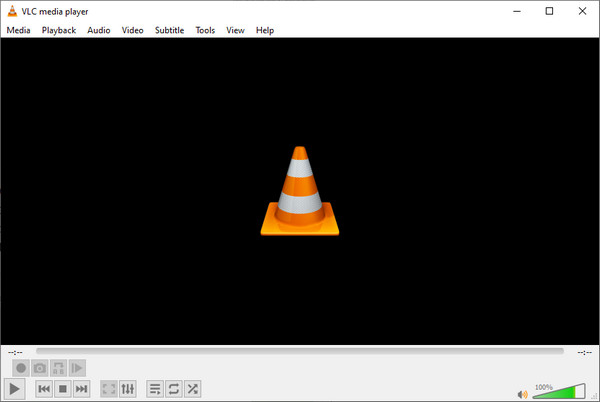
الطريقة 2. إعادة ضبط متجر Microsoft على الإعدادات.
لنفترض أن مشكلات Microsoft Store تقودك إلى رمز الخطأ 0xc00d36cb. اعلم أن Microsoft Store هو أداة بديهية تعمل على تحسين تجربة المستخدم؛ وبالتالي، يمكن أن تؤثر المشكلات على قدرة جهاز الكمبيوتر الخاص بك على تشغيل مقاطع الفيديو. من الجيد أن تقوم بإعادة تعيين متجر Microsoft الخاص بك الآن؛ هيريس كيفية القيام بذلك:
الخطوة 1.حدد موقع "الإعدادات" بالنقر فوق قائمة "ابدأ في Windows". هناك، حدد "التطبيقات" من بين العديد من الأقسام.
الخطوة 2.بعد ذلك، توجه إلى "التطبيقات والميزات" في اللوحة اليسرى، ثم ابحث عن طريقك إلى "متجر Microsoft". اضغط عليها واختر "خيارات متقدمة".
الخطوه 3.داخل "إعدادات متجر Microsoft"، انقر فوق الزر "إعادة تعيين" أو "إصلاح"، وأكمل جميع التعليمات لإصلاح الخطأ 0xc00d36cb.
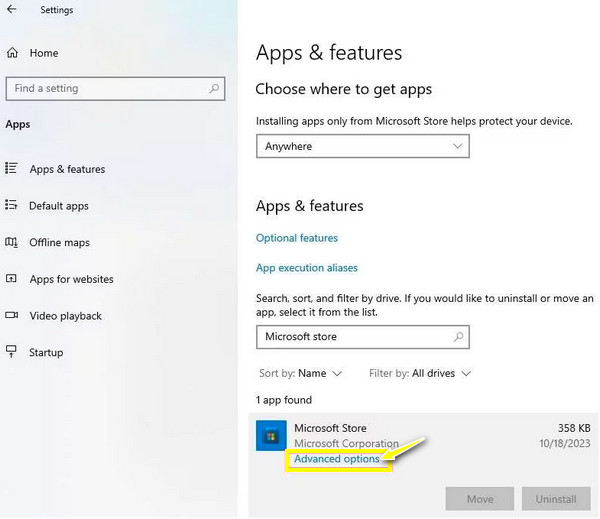
الطريقة الثالثة: احصل على برنامج إصلاح احترافي.
ماذا لو كان ملف الفيديو الخاص بك تالفًا؟ ماذا كنت ستفعل؟ لا محالة، إصلاح الفيديو AnyRec يمكن أن يساعدك في إصلاح مقاطع الفيديو التالفة والمكسورة وغير القابلة للتشغيل من أي جهاز لديك. يمكن أن تتسبب البرامج الضارة وأخطاء القرص الصلب والتنزيل غير الكامل وما إلى ذلك في تلف ملف الفيديو، مما يؤدي إلى ظهور رموز خطأ مثل 0xc00d36cb. بغض النظر عن السبب، يمكن أن يساعدك برنامج الإصلاح هذا في حل المشكلة في أي وقت من الأوقات! وسيكون من دواعي سرورك أيضًا معرفة أنه لن يتأثر أي تنازل عن الجودة أو بنية الملف أثناء عملية الإصلاح وبعدها.

إصلاح أي رسالة تشغيل لجميع الأسباب مثل رموز الخطأ 0xc00d36cb.
إصلاح مقاطع الفيديو من الهواتف والكاميرات وأجهزة الكمبيوتر والطائرات بدون طيار وغيرها من الأجهزة.
قم بمعاينة الفيديو الثابت لمعرفة ما إذا كانت النتائج ترضيك قبل التصدير.
لا تقم بتخزين البيانات بعد إصلاح الفيديو الخاص بك، مما يضمن أن جميع مقاطع الفيديو آمنة.
100% آمن
100% آمن
الخطوة 1.يركض إصلاح الفيديو AnyRec، ثم على شاشته الرئيسية، انقر فوق الزر "إضافة" الموجود على اليسار لاستيراد الفيديو التالف. بعد ذلك، انقر فوق الزر "إضافة" الموجود على اليمين لتضمين نموذج الفيديو الخاص بك.
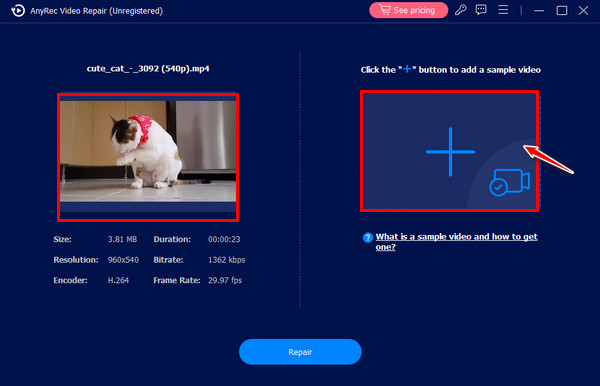
الخطوة 2.انقر فوق الزر "إصلاح" لبدء عملية الإصلاح على الفور. بمجرد الانتهاء، انقر فوق الزر "معاينة" للتحقق مما إذا كان الإصلاح يلبي متطلبات الفيديو الخاصة بك.

الخطوه 3.لاحقًا، راجع المعلمات المحددة، مثل معدل البت، والدقة، والمدد، والمزيد؛ إذا كانت تبدو ممتازة بالنسبة لك، فانقر فوق الزر "حفظ". هذه هي الطريقة التي قمت بها بحل مشكلة 0xc00d36cb الناتجة عن ملف فيديو تالف.
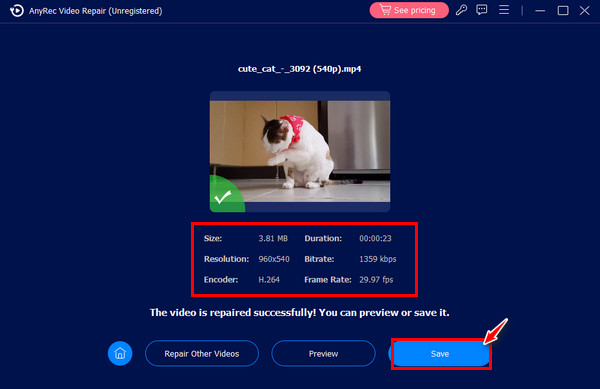
الطريقة الرابعة: إنشاء ملف تعريف Windows جديد.
يمكن أن يؤدي وجود ملف تعريف مستخدم Windows غير مكتمل أيضًا إلى حدوث انقطاعات في تجربة المشاهدة، مما يؤدي إلى مواجهة رسالة رمز الخطأ 0xc00d36cb. لذلك، من الضروري معالجة المشكلة ببساطة عن طريق إنشاء ملف تعريف Windows آخر، والذي ستستخدمه لتشغيل مقاطع الفيديو الخاصة بك.
الخطوة 1.باستخدام قائمة "ابدأ في Windows"، انقر فوق الزر "إعدادات"، وتوجه إلى قسم "الحسابات"، وحدد "العائلة والمستخدمون الآخرون" من اللوحة اليسرى.
الخطوة 2.من هناك، انقر فوق الزر "إضافة شخص آخر إلى هذا الكمبيوتر"، وحدد "ليس لدي معلومات تسجيل الدخول الخاصة بهذا الشخص"، ثم انقر فوق "إضافة مستخدم بدون حساب Microsoft".
الخطوه 3.لإكمال ملف تعريف Windows الخاص بك، اتبع التعليمات، وقم بتعيين كلمة المرور والاسم وإعدادات الأمان، ثم انقر فوق الزر "التالي" لإصلاح الخطأ 0xc00d36cb.
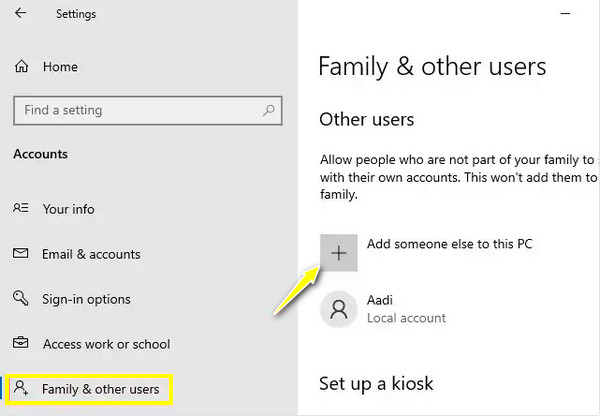
الطريقة 5. قم بتحرير الإذن إلى "الجميع".
يمكن أن تكون إعدادات أذونات الوسائط الخاطئة أيضًا سببًا لرمز خطأ الفيديو 0xc00d36cb، حيث لم يتم ضبطه ليقرأه الجميع. لسوء الحظ، لن يتم إعلامك إذا كان هذا هو سبب المشكلة المذكورة، وستعرض فقط رسالة الخطأ، سواء أعجبك ذلك أم لا. لذا، من المفيد التحقق من إعدادات الأذونات لإصلاح مشكلة التشغيل.
الخطوة 1.انتقل إلى ملف الفيديو غير القابل للتشغيل، وانقر عليه بزر الماوس الأيمن، واختر "خصائص" من قائمة القائمة. بعد ذلك، انتقل إلى علامة التبويب "الأمان" وانقر على الزر "خيارات متقدمة".
الخطوة 2.من نافذة "إعدادات الأمان المتقدمة"، اختر "تغيير" ضمن "المالك". ثم اكتب "الجميع" في مربع "أدخل كائن الرسوم المتحركة المراد تحديده"، وانقر فوق الزر "التحقق من الأسماء".
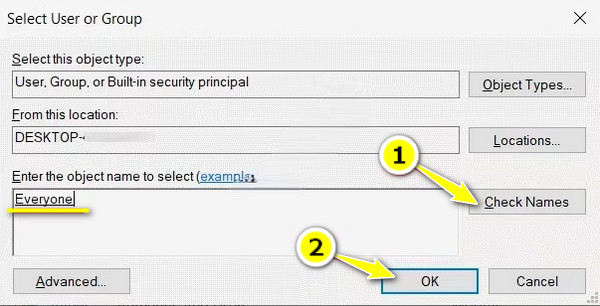
الطريقة 6. إعادة تعيين ذاكرة التخزين المؤقت لمتجر Windows.
كما تعلم، توفر ذاكرة التخزين المؤقت مكونات لملفك، وإذا كانت تحتوي على أي تلف، فسيؤدي ذلك إلى مشكلات في التشغيل، مثل رمز الخطأ 0xc00d36cb. وبالتالي، يمكن أن تساعدك إعادة تعيين ذاكرة التخزين المؤقت لمتجر Windows في إصلاح الخطأ. اتبع الخطوات التالية لإجراء تغييرات في ذاكرة التخزين المؤقت لـ Windows Store من خلال موجه الأوامر:
الخطوة 1.باستخدام لوحة المفاتيح، اضغط لأسفل على مفاتيح "Windows + R" للوصول إلى مربع الحوار "Run"؛ أطلق العنان لموجه الأوامر عن طريق كتابة "cmd" والنقر فوق الزر "موافق" لإصلاح الخطأ 0xc00d36cb.
الخطوة 2.بمجرد دخولك إلى نافذة موجه الأوامر، اكتب الأمر wsreset.exe. ثم اضغط على مفتاح "Enter" لإصدار أمر التشغيل. أعد تشغيل جهاز الكمبيوتر الخاص بك ثم تحقق مما إذا كان الفيديو الخاص بك قابلاً للتشغيل بالفعل على تطبيق الأفلام والتلفزيون.
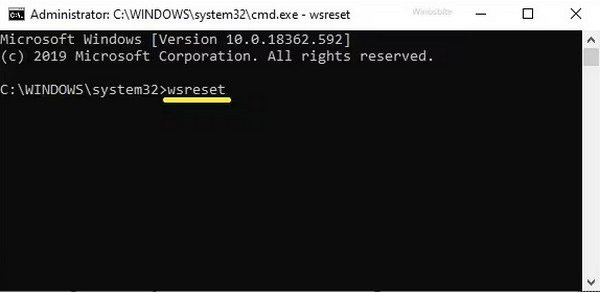
الطريقة 7. قم باستكشاف أخطاء تشغيل الفيديو وإصلاحها.
قد تتفاجأ بمعرفة أنه يمكنك إصلاح أجهزة الكمبيوتر التي تعمل بنظام التشغيل Windows 10 0xc00d36cb من خلال استكشاف الأخطاء وإصلاحها. إنه مجرد حل بسيط يمكنه إصلاح العناصر الموجودة في الفيديو الخاص بك لإعادته إلى المسار الصحيح مرة أخرى. انظر أدناه الإرشادات التفصيلية لتشغيل استكشاف أخطاء تشغيل الفيديو وإصلاحها على نظام التشغيل Windows 11/10.
الخطوة 1.انتقل إلى قائمة "ابدأ في Windows" وانتقل إلى زر "الإعدادات". انتقل إلى قسم "التحديث والأمان"، وحدد "استكشاف الأخطاء وإصلاحها" في الجزء الأيمن، ثم انتقل إلى "مستكشفات الأخطاء ومصلحاتها الإضافية".
الخطوة 2.قم بالتمرير لأسفل وابحث عن "تشغيل الفيديو"، وانقر عليه، ثم انقر فوق الزر "تشغيل مستكشف الأخطاء ومصلحها".
الخطوه 3.انتظر حتى يقوم مستكشف الأخطاء ومصلحها بفحص المشكلة؛ إذا كان هناك واحد، أكمل جميع التوجيهات التي تظهر على الشاشة وقم بتطبيق الإصلاحات. أعد تشغيل جهاز الكمبيوتر الخاص بك، ثم تحقق مما إذا كان الفيديو قابلاً للتشغيل بدون خطأ 0xc00d36cb.
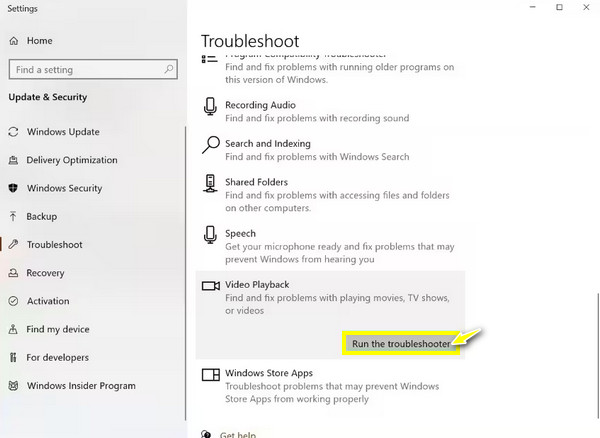
قراءة متعمقة
FAQs
-
هل يمكن لبرنامج VLC إصلاح رمز الخطأ 0xc00d36cb؟
نعم. إلى جانب استخدام VLC كبديل لتطبيق Film & TV، يمكنك إصلاح المشكلة مباشرة إذا كانت هناك مشكلة متعلقة ببرنامج الترميز مشتبه بها؛ كل ما عليك فعله هو إعادة تسمية امتداد الملف الخاص بك إلى .avi، وبعد ذلك، داخل نافذة التفضيلات في VLC، يمكنك حل المشكلة.
-
كيف أقوم بإعادة تعيين متجر Microsoft باستخدام CMD لإصلاح 0xc00d36cb؟
داخل شريط بحث Windows، اكتب cmd، وانقر بزر الماوس الأيمن فوق نتيجة موجه الأوامر، ثم فضل تشغيل كمسؤول. اكتب wsreset.exe، ثم اضغط لأسفل على مفتاح Enter.
-
ما الذي يجب عليك فعله لتجنب الحصول على 0xc00d36cb؟
تأكد أنه عند تنزيل مقطع فيديو، لن يحدث أي تداخل قد يؤثر على بعض العناصر التي تؤدي إلى مشكلات في التشغيل. قم أيضًا بوضع الفيديو الخاص بك على محرك الأقراص المحلي بجهاز الكمبيوتر الخاص بك، ولا تستخدم محركات أقراص التخزين الخارجية.
-
هل 0xc00d36cb حصري لأجهزة الكمبيوتر فقط؟
لا، حتى وحدات التحكم قد تواجه مشكلة الحصول على رمز الخطأ المذكور الذي يمنع المستخدمين من تشغيل أي ملفات فيديو أو موسيقى، والتي قد تكون بسبب تنسيق غير مدعوم.
-
هل يمكن لأداة عبر الإنترنت إصلاح 0xc00d36cb على نظام التشغيل Windows 11/10؟
نعم. على الرغم من أن هذا هو الحال، فإن أدوات إصلاح الفيديو عبر الإنترنت تقتصر على تنسيقات مثل MP4 وMOV، لذا إذا كان الفيديو غير القابل للتشغيل الخاص بك بتنسيق AVI وWMV وM4V وما إلى ذلك، فلن تكون مدعومة بواسطة الأدوات عبر الإنترنت. هذه الأدوات عبر الإنترنت هي File Convertio وOnlineConverter و4DDiG وFix.video.
استنتاج
هذا كل شيء! الطرق الفعالة لإصلاح 0xc00d36cb مكتوبة هنا، وهي مثالية لأسباب رمز الخطأ المذكور، مثل استكشاف الأخطاء وإصلاحها، وإعادة تعيين متجر Microsoft أو تطبيق الأفلام والتلفزيون، وتجربة مشغل آخر، والمزيد. إذا استمرت المشكلة، فهي تستحق الاستكشاف إصلاح الفيديو AnyRec لإصلاح أي مشكلات تحدث في الفيديو الخاص بك، سواء كان تالفًا أو غير قابل للتشغيل أو معطلاً؛ يمكن لأداة الإصلاح هذه حل مشكلة الفيديو بجميع التنسيقات والأحجام وبجودة ممتازة. حمله اليوم!
100% آمن
100% آمن
 أفضل 10 مشغلات فيديو بدقة 4K اليوم! [الميزات والإيجابيات والسلبيات]
أفضل 10 مشغلات فيديو بدقة 4K اليوم! [الميزات والإيجابيات والسلبيات]